כיצד להגדיר את ה- Wi-Fi במחשב נייד Asus?

עבור דגמים שונים של מחשבים ניידים, ישדרכים מסוימות להתחבר לאינטרנט האלחוטי. בחלקם אפשר ליצור נקודת גישה שכבר נוצרה, אך באחרים יש צורך ליצור אותה בעצמך. היום נדבר על איך לחבר את ה- Wi-Fi במחשב הנייד Asus.
מדריך להפעלת Wi-Fi במחשב הנייד Asus
ראשית, להפעיל את המחשב הנייד ולחכות מערכת ההפעלה באופן מלא אתחול. הפעל את נתב הרשת האלחוטית. לאחר מכן בצע את ההוראות הבאות עבור תצורה.
עבור אל "מנהל ההתקנים" ומצא את ההתקן ברשימה המוצעת. חשוב כי כל מנהלי ההתקנים הדרושים מותקנים על המכשיר. לטפל בזה מראש.
בחלון תראה את סמל הרשת האלחוטית, לחץ עליו. לאחר מכן עבור אל התפריט 'מרכז הרשת והשיתוף'.
מופיע תפריט. בצד שמאל, חפש "ניהול רשתות אלחוטיות" ולחץ על פריט זה. לאחר מכן לחץ על "הוסף". בתפריט שמופיע, לחץ על "צור פרופיל רשת באופן ידני".
עכשיו אתה צריך למלא את כל השורות של השולחן. הזן בזהירות את שם נקודת הגישה, סוג האבטחה המשמש את ההתקן. הצלחת התהליך תלויה בנכונות הזנת הנתונים. בסוף, הקלד את המפתח (סיסמה) וקבע את סוג ההצפנה.
סמן את התיבה שליד "התחבר לרשת זו באופן אוטומטי", לחץ על "הבא" ולאחר מכן על "סגור". המתן עד שהמכשיר ייצור קשר עם נקודת הגישה.
במקרה של המחשב הנייד כבר יש פלטרשת, ועליך לחבר אותו להתקן אחר, בצע את הפעולות הבאות: פתח את מרכז ניהול הרשת, ולאחר מכן "ניהול רשתות אלחוטיות", לחץ על "הוסף" וצור רשת מחשב למחשב.
בטבלה שמופיעה, מלא את כל השדות: שם רשת, סיסמה, אבטחה. לחץ על "שמור הגדרות רשת", "הבא".
לאחר מכן הפעל את המכשיר השני והפעל אותוחיבור לשיטת רשת אינטרנט חדשה של הפסקה השנייה, השלישית והרביעית של ההוראה. פתח את מאפייני החיבור וודא שניתן להשתמש ברשת על-ידי מחשבים אחרים בפריט 'גישה'.

עצות להגדרת רשת Wi-Fi ב- "Asus"
כיצד להתחבר ל- Wi-Fi מהמחשב הנייד Asus, אנחנוהסביר. לאחר ביצוע מניפולציות, אתה לא צריך בעיות עם גישה. עם זאת, ישנם מצבים הדורשים פעולות נוספות לפתרון. במקרה שלא הצלחת להגיע למצב מקוון, שים לב לנקודות הבאות:
ודא שנורית מחוון ההפעלה דולקת. לרוב זה נורה קטנה ממוקמת ליד הקנים בחזית או בצד של המחשב הנייד;
נסה להתחבר לאינטרנט כל מכשיר אחר (נייד, טאבלט וכו '). אז אתה יכול להבין: הבעיה טמונה הנייד או בנתב Wi-Fi;
אם התקנת לאחרונה את מערכת ההפעלהמערכת "Windows", אז זה יכול להיות הגורם לתקלה. זה הכרחי כדי לבדוק את נוכחות ובריאות של כל הנהגים ואולי להתקין אותם מחדש. חשוב כי כל הנהגים נועדו במיוחד עבור המערכת שלך. כמובן, עדיף להתקין תוכניות מורשות;
לעתים קרובות הבעיה נפתרת על ידי הרגילהפעל מחדש את המחשב. גם לנסות לנתק לחלוטין את הנתב ולהפעיל אותו שוב. לחצן ההפעלה / כיבוי נמצא בדרך כלל בחלק הפנימי של המודם.
הגדרת Wi-Fi על מחשב נייד לא קשה, ועכשיו אתה בטוח בזה.

קרא עוד:

כיצד להגדיר ולחבר את הנתב WiFi למחשב?

כיצד להגדיר את הרשת בין Windows 7 ו - Windows XP

חפש כברירת מחדל בדפדפנים שונים
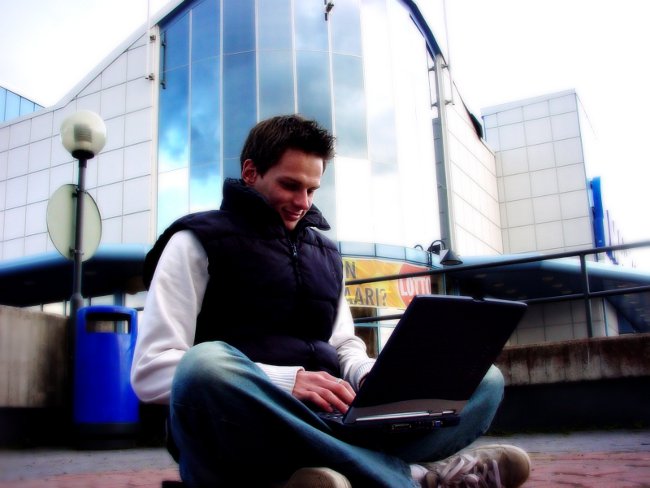
כיצד להגדיר רשת ניידת ניידת של WiFi?

כיצד לגלות את ה- IP של המחשב

כיצד למצוא IP המקומי
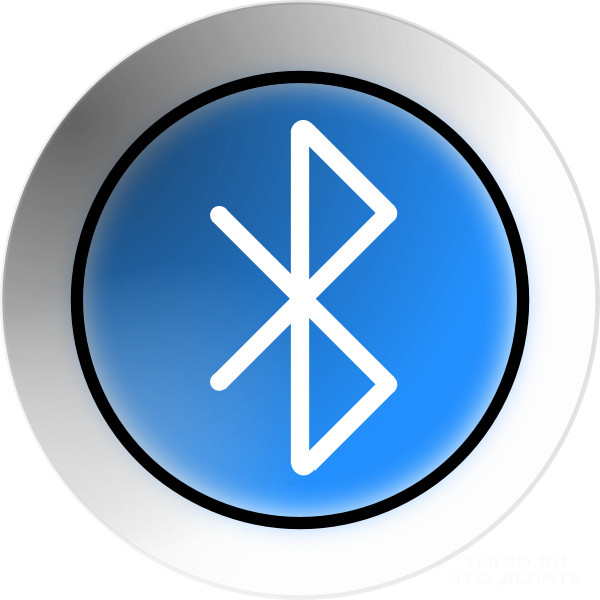
כיצד למצוא את. בתוך מחשב נייד - -

כיצד אוכל לעבור ל- BIOS במחשב נייד של Samsung?

כיצד להגדיל את המהירות של המצנן על המחשב הנייד?

מצלמת רשת היא מכשיר מצוין selfie

כיצד לאפשר רשת אלחוטית על מחשב נייד - -

כיצד להשתמש בטלפון כמודם ולחבר אותו למחשב?

מצלמת אינטרנט במחשב נייד: איך להתחיל?

Hewlett-Packard מחשבים ניידים: כיצד להפעיל את מצלמת האינטרנט?